参考实例
参考实例提供了LED设备作为接入设备的例子,包含了接入设备的上线、保活、设备影子配置修改与同步、函数计算的调用等功能。
定制设备类型
操作步骤:
- 登录绿洲平台主页
- 在右上角点击
 ,选择开发者中心
,选择开发者中心 - 在上方选择设备定制,之后再左侧选择设备型号管理,点击创建设备型号,输入相关信息后点击确定
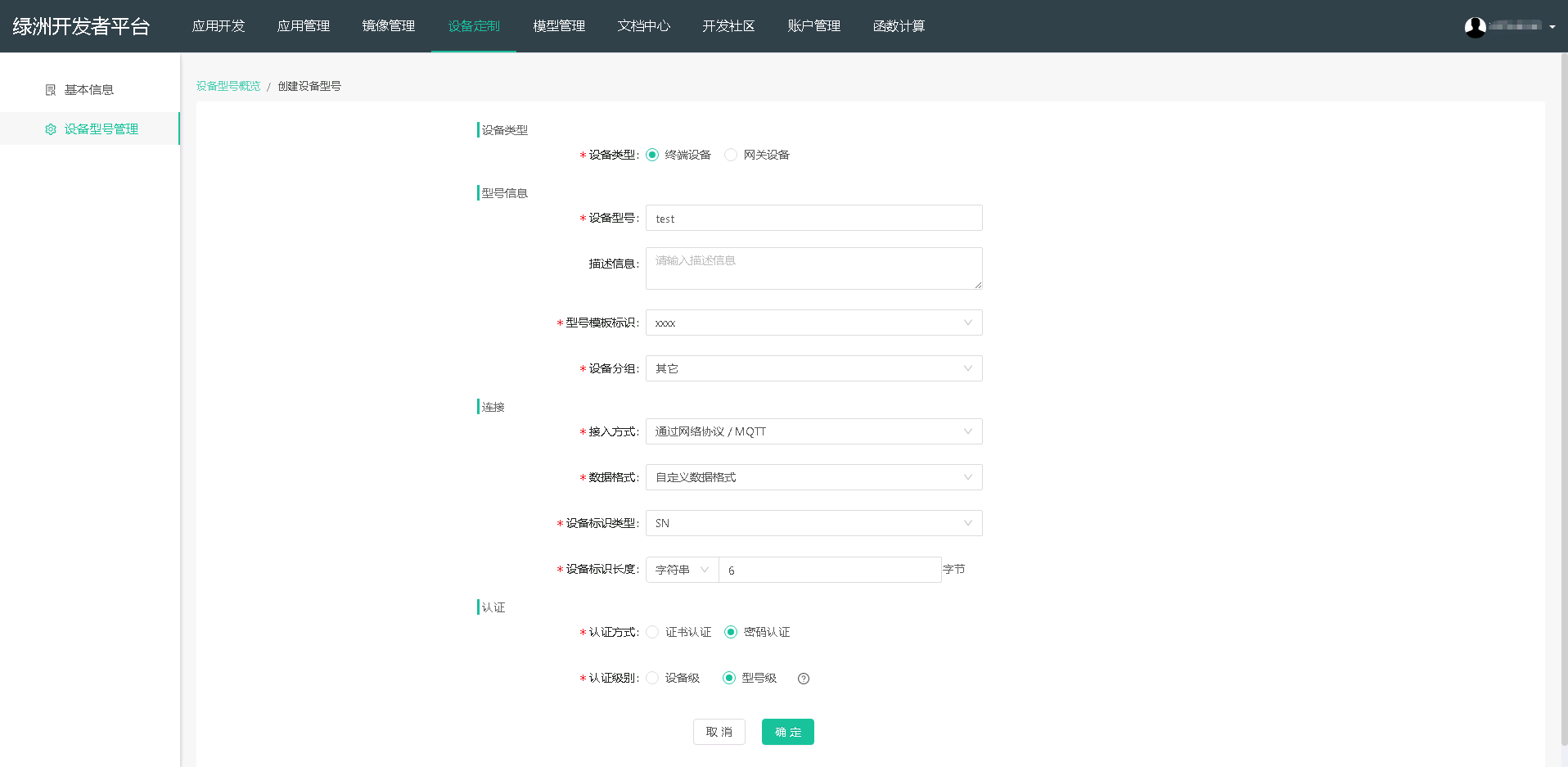
网关设备型号的添加方式与此相同,如果使用现有设备类型,可省去此步骤。
添加网关设备
操作步骤:
- 登录绿洲平台主页
- 在左侧导航栏,选择配置 > 物联网 > 终端列表,
- 在网关列表之上选择对应的分支和场所,然后在右侧点击添加网关,输入相关信息后点击下一步,完成网关设备的添加操作
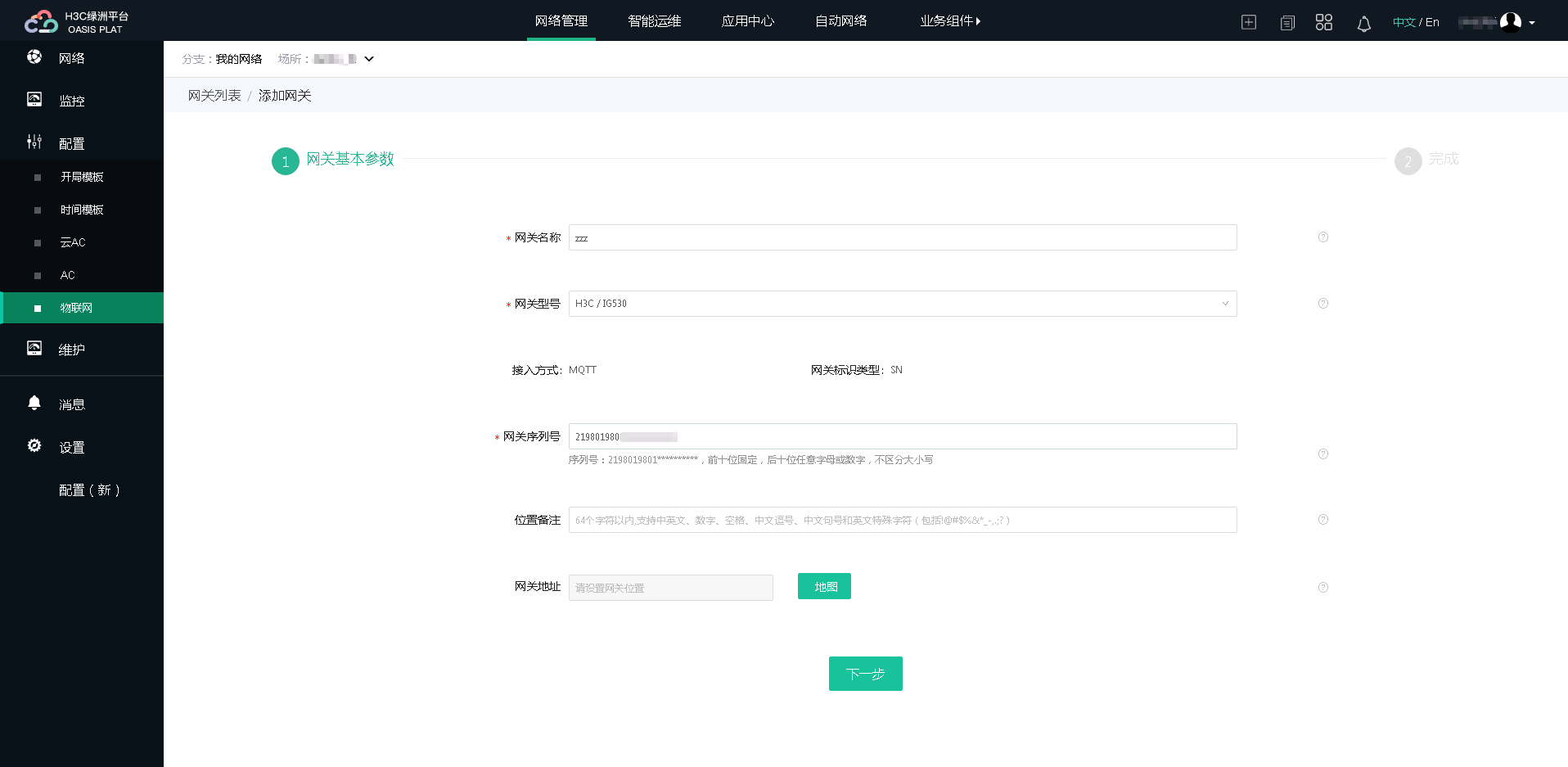
添加终端设备
操作步骤:
- 登录绿洲平台主页
- 在左侧导航栏,选择配置 > 物联网 > 终端列表,
- 在终端列表之上选择对应的分支和场所,然后在右侧点击添加终端,输入相关信息后点击下一步,完成终端设备的添加操作
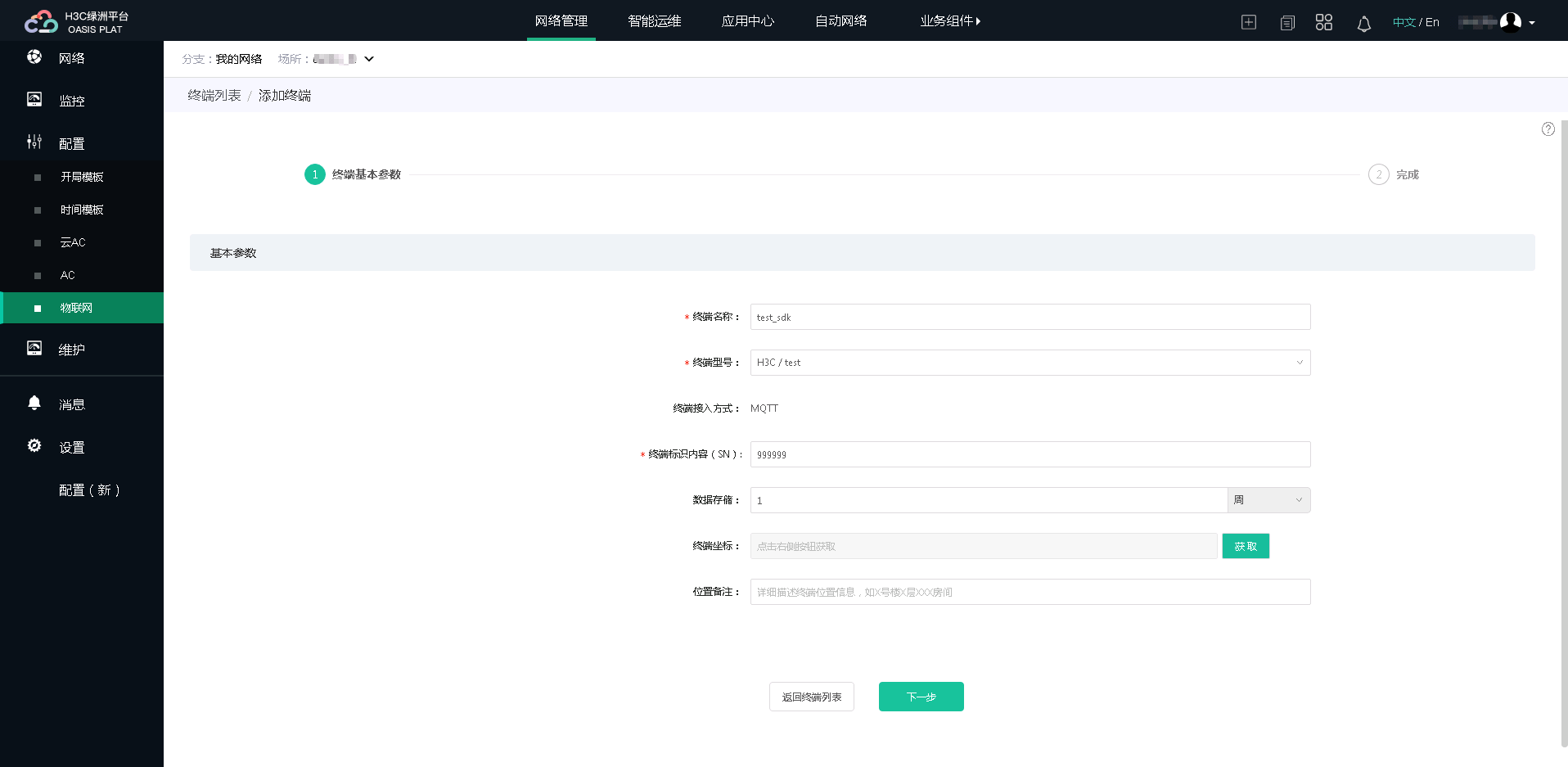
添加边缘节点
操作步骤:
- 登录绿洲平台主页
- 在左侧导航栏,选择配置 > 物联网 > 边缘节点
- 在右侧边缘节点之上选择对应的分支和场所,然后点击创建边缘节点,选择绑定设备,输入节点名称和描述信息后点击确定以创建边缘节点
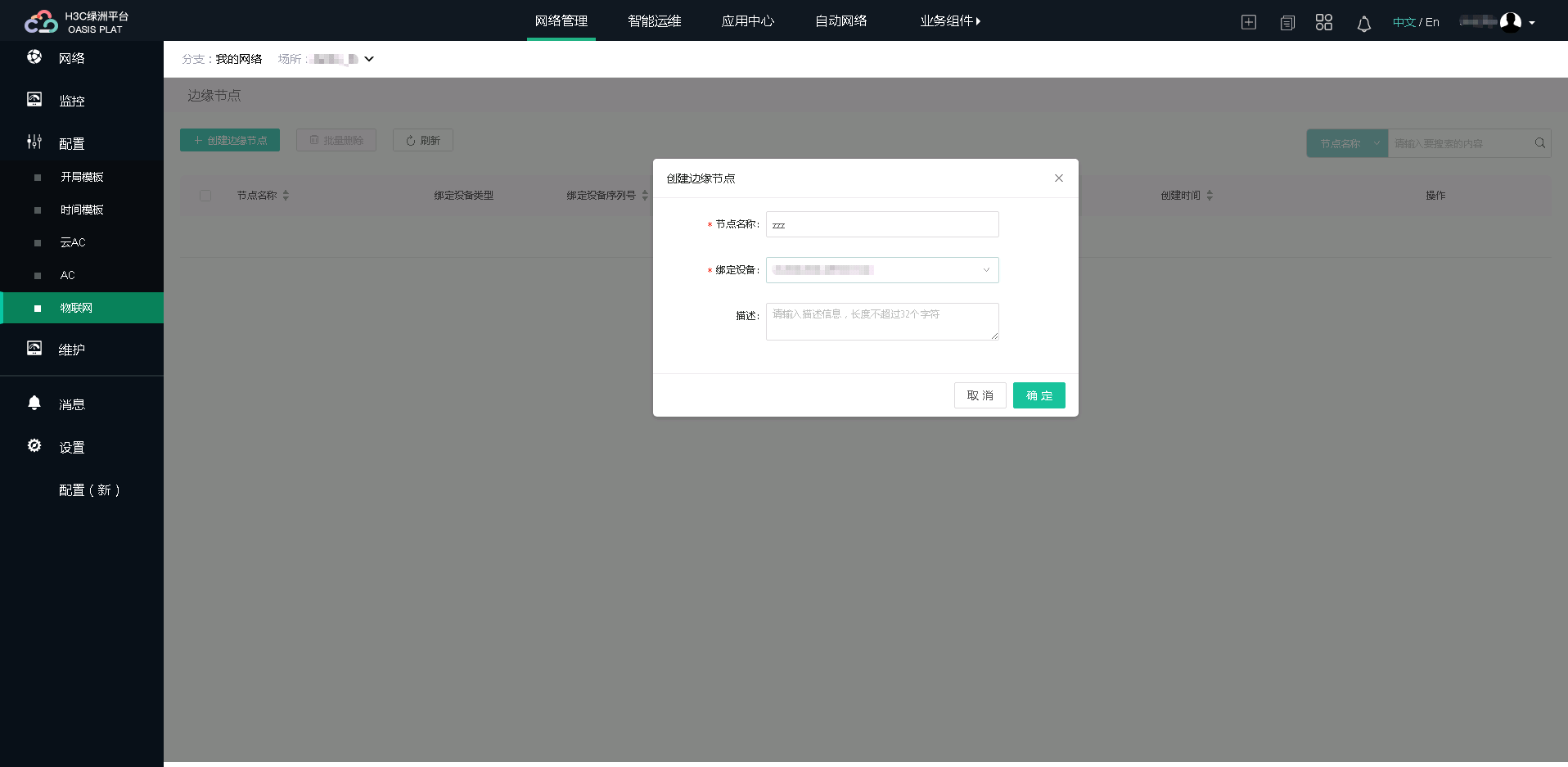
选择节点列表中的对应边缘节点,点击操作选择“软件安装”,执行弹出对话框所显示的命令后,软件会自动下载并启动,使边缘节点自动完成上线认证操作。
添加接入设备
操作步骤:
- 登录绿洲平台主页
- 在左侧导航栏,选择配置 > 物联网 > 边缘接入,
- 在边缘接入之上选择对应的分支和场所,然后在右侧点击添加接入设备,选择接入设备,输入接入设备名称和描述信息后点击确定以创建接入设备
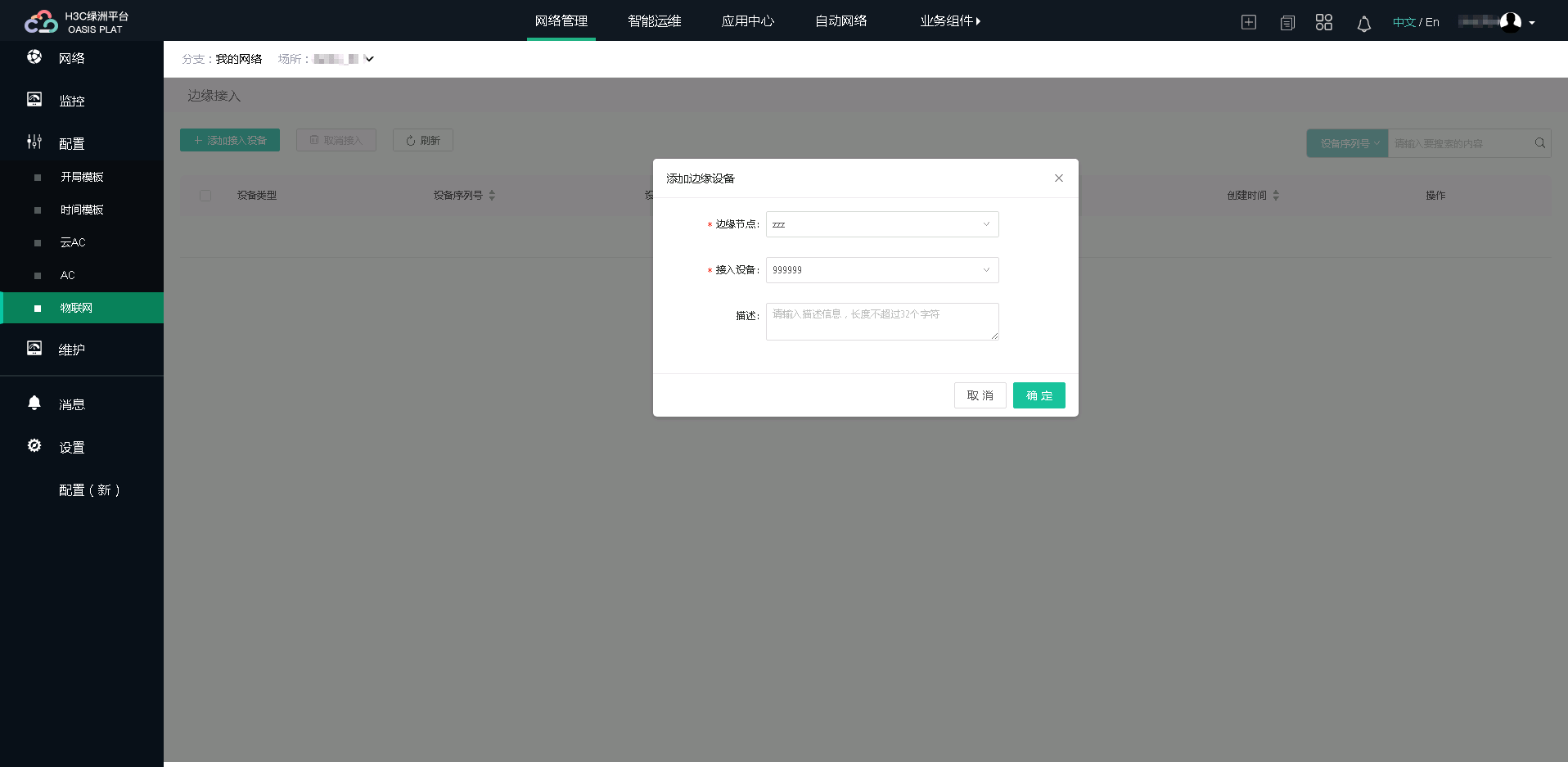
修改SDK内容
接入设备的信息可在终端列表中点击查看。
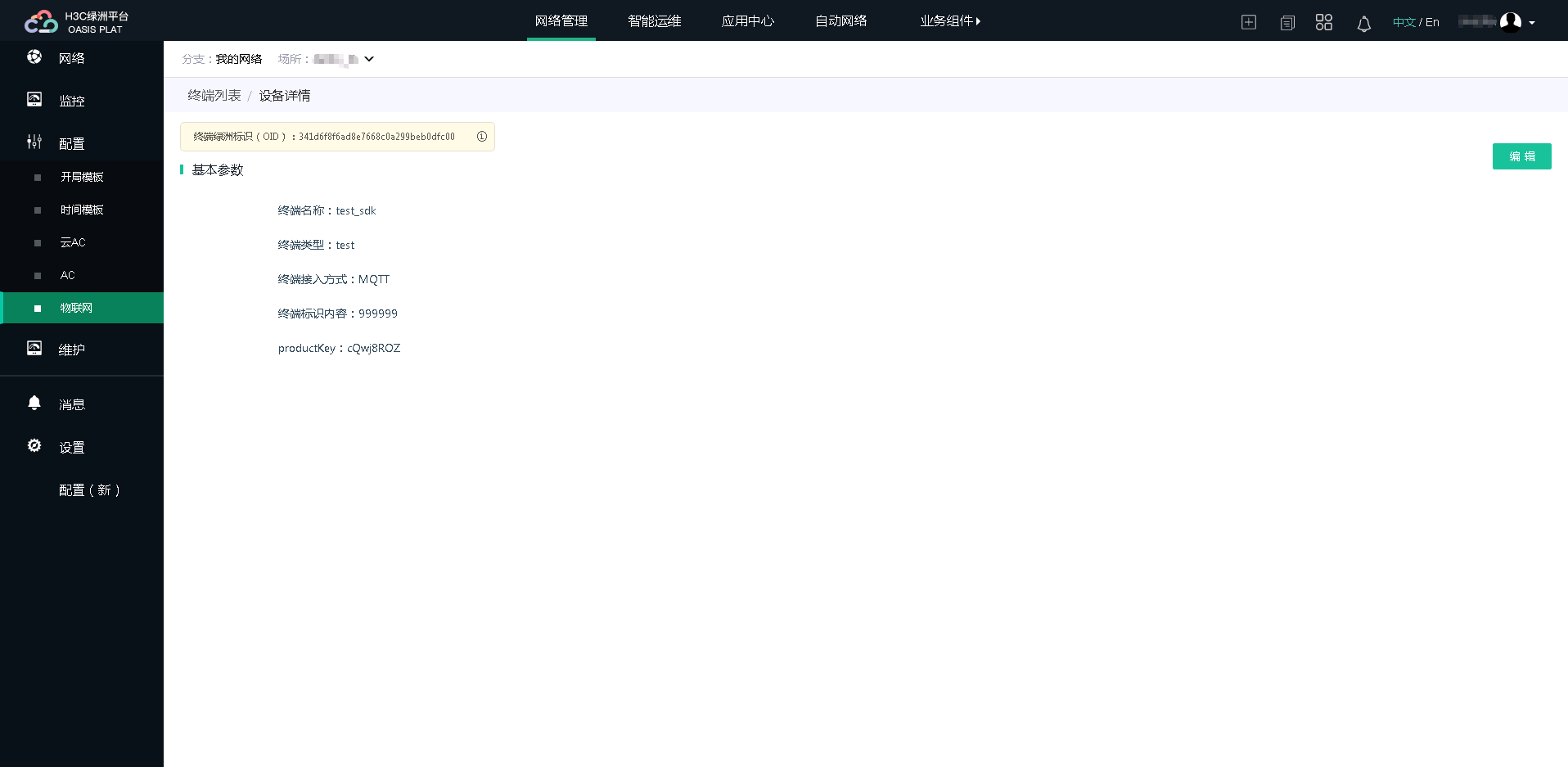
修改SDK里模拟设备的productKey和deviceID信息(src\device\led\oasis_led.h),以匹配云端页面内容:
#define PRODUCTKEY "cQwj8ROZ"
#define DEVICEID "999999"
之后进入build目录,依次执行如下命令生成镜像文件:
cmake ..
make
sudo docker build -t oasis-sdk:v1.0 .
之后参照镜像管理里的操作指南,将oasis-sdk:v1.0镜像文件上传到H3C物联网平台,之后在容器应用里使用上传的镜像,将应用部署在对应的边缘节点即可查看接入设备的在线状态。
LED例子程序说明:
| 函数名 | 说明 |
|---|---|
| LED_Install | LED设备安装,初始化LED的设备影子内容 |
| LED_Uninstall | LED设备卸载,清除LED的设备影子内容 |
| LED_Online_Req | LED设备上线请求 |
| LED_Online_Rsp | LED设备上线响应 |
| LED_Offline_Req | LED设备离线请求 |
| LED_Offline_Rsp | LED设备离线响应 |
| LED_Keepalive_Req | LED设备在线状态保活请求 |
| LED_Keepalive_Rsp | LED设备在线状态保活响应 |
| LED_Keepalive_Status | LED设备状态保活接口 |
| LED_Monitor_State | LED设备状态监控 |
| LED_Set_Shadow_Req | LED设备更新实际配置请求 |
| LED_Set_Shadow_Rsp | LED设备更新实际配置响应 |
| LED_Update_Shadow | LED设备更新期望配置 |
| LED_Func_Req | LED设备调用函数计算应用请求 |
| LED_Func_Rsp | LED设备调用函数计算应用响应 |
修改接入设备的期望配置
操作步骤:
- 登录绿洲平台主页
- 在左侧导航栏,选择监控 > 物联网 > 终端详情,
- 选择对应的分支和场所,选择设备影子选项卡,点击“更新影子”,在弹出框中新增设备属性和属性值,在设备在线时,编辑设备影子里的属性值,可在设备上查看更新结果。
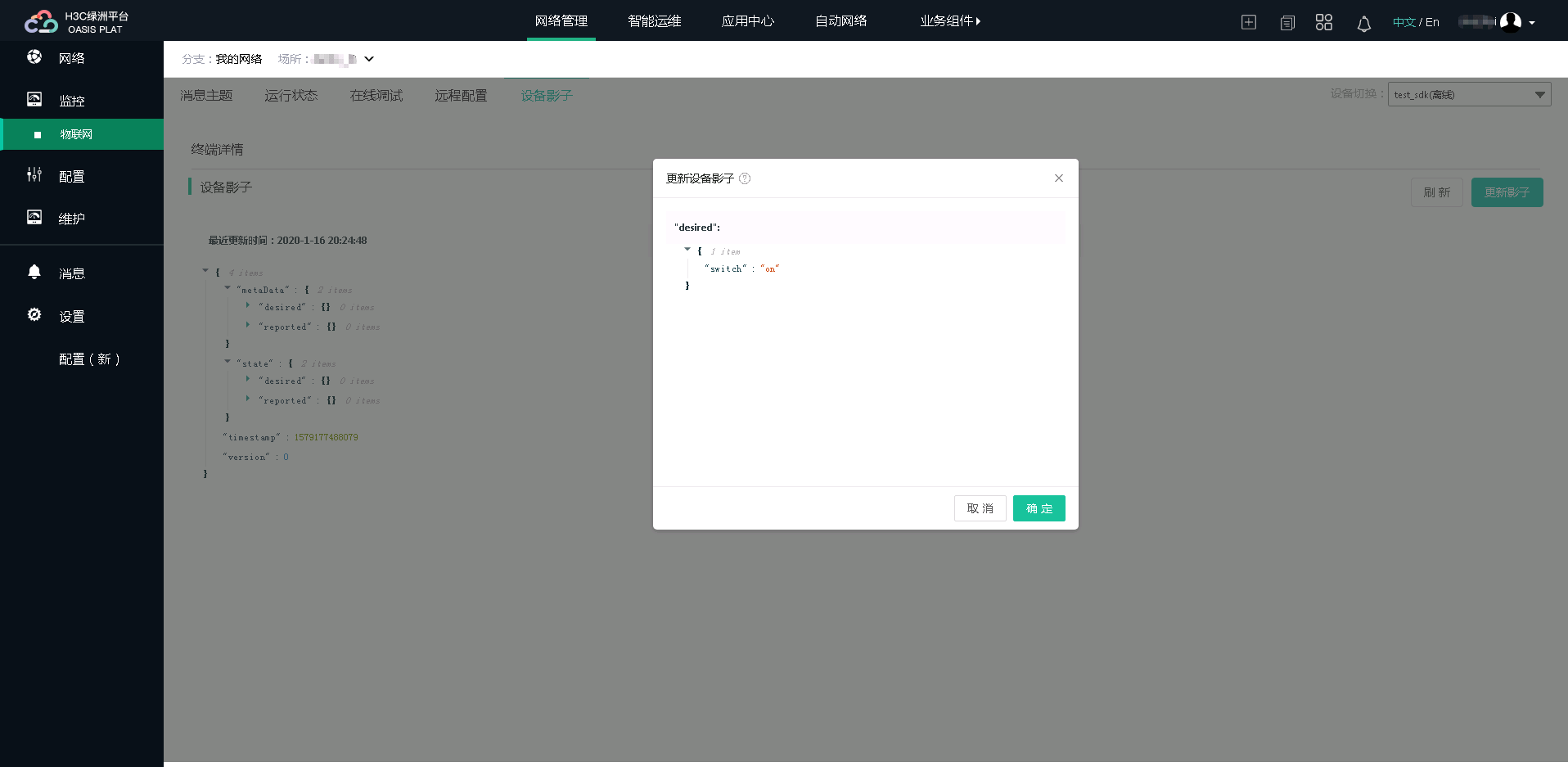
添加函数计算应用
- 进入函数计算的管理页面,新增函数:
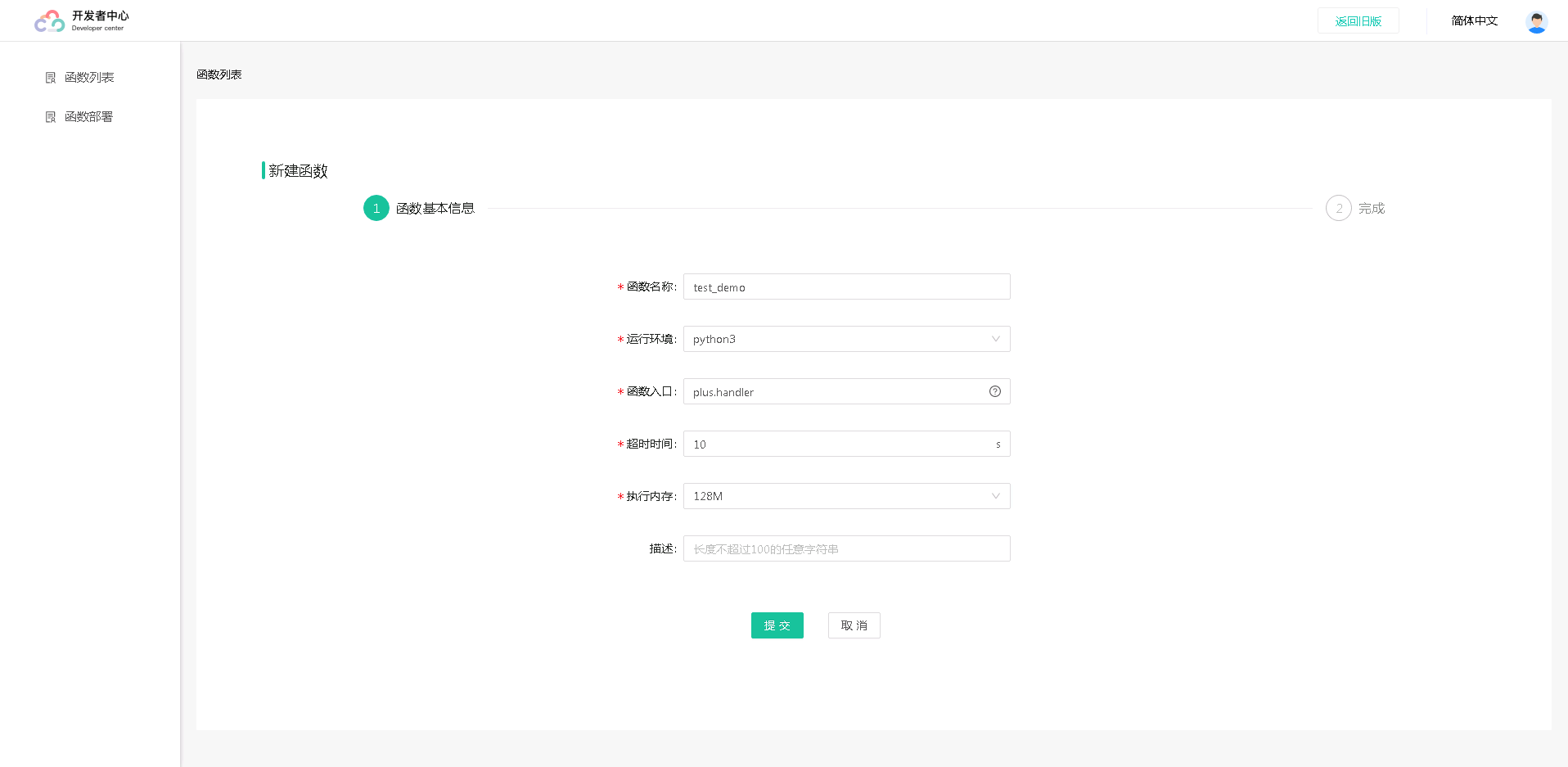
注意:SDK里的函数名应与添加的函数名保持一致(src/app/oasis_func.h):
#define FUNC_NAME "test_demo"
编辑函数,实现简单的加法计算:
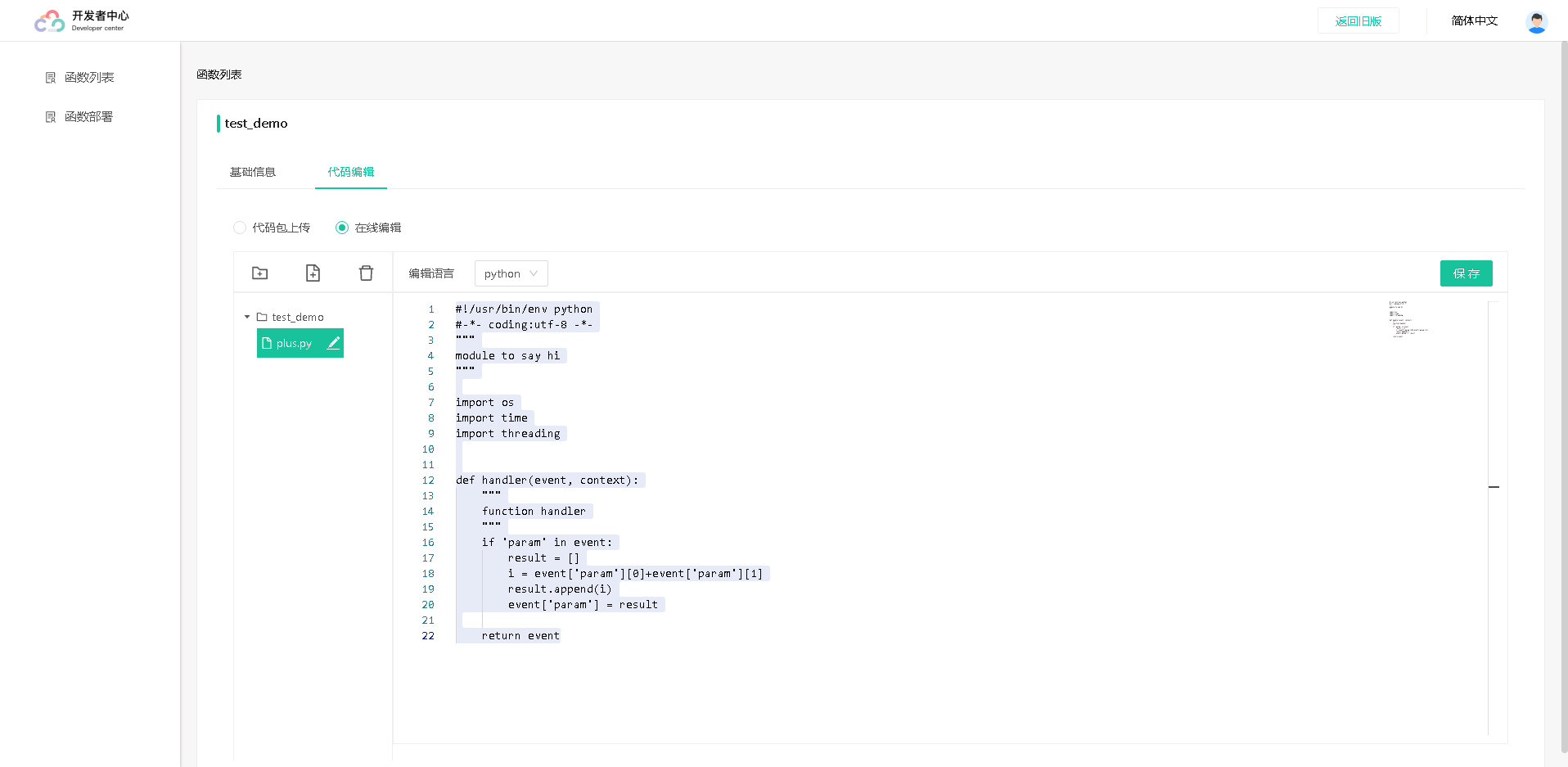
将函数部署到边缘节点:
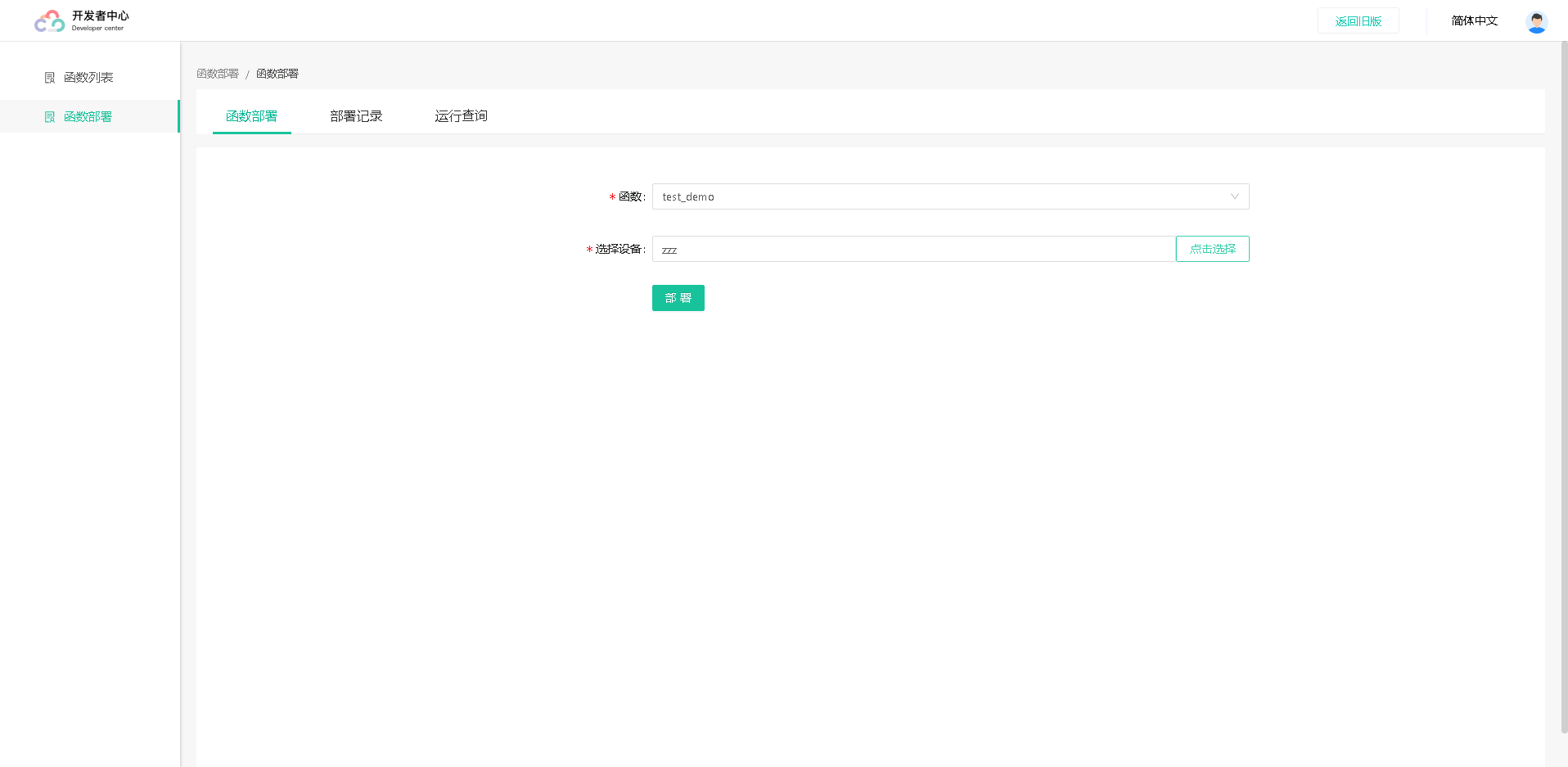
进入部署记录页面,可查看函数部署情况:
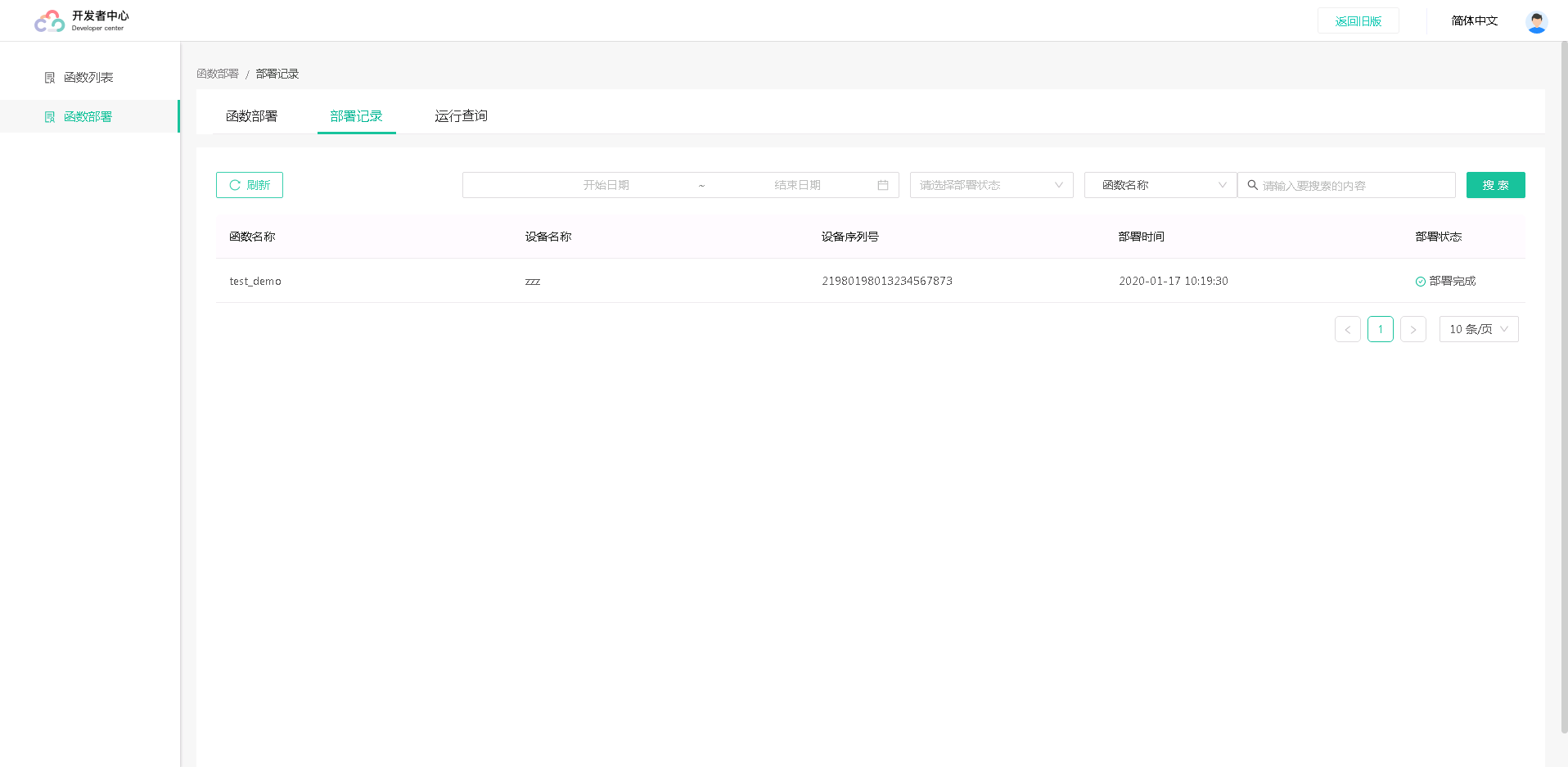
进入运行查询页面,可查看函数运行情况:
